Funzioni di Quick Printing Tool
Quick Printing Tool viene installato sul desktop di Windows.
Quick Printing Tool Layout della schermata
Avviando Quick Printing Tool, sul desktop di Windows viene visualizzata un'icona come quella raffigurata di seguito. È possibile impostarlo in modo da visualizzare apposite icone in base allo stato delle periferiche e dei lavori.
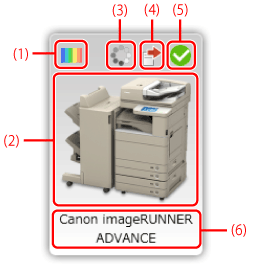
|
(1) Icona della modalità colore
|
L'icona visualizza il supporto della modalità a colori/bianco e nero da parte delle periferiche. Può essere nascosta.
|
|
(2) Icona della periferica
|
Icona della periferica. Quando si crea un'istanza di Quick Printing Tool, viene visualizzata l'icona standard. È possibile cambiare l'immagine delle icone con un'immagine a piacere.
|
|
(3) Icona di conversione
|
L'icona viene visualizzata quando si converte un documento.
|
|
(4) Icona di stato dei lavori
|
Quest'icona visualizza lo stato dei lavori. Viene visualizzata solo durante il monitoraggio.
|
|
(5) Icona di stato della periferica
|
Quest'icona visualizza lo stato della periferica. Viene visualizzata solo durante il monitoraggio.
|
|
(6) Nome della periferica
|
Visualizza il nome della periferica. Può essere modificata o nascosta se necessario.
|
|
NOTA
|
|
Quick Printing Tool è diverso da Printer Monitor perché monitora lo stato delle periferiche soltanto quando si posiziona il puntatore del mouse sull'applicazione. Se trascorrono 30 secondi, l'icona di stato della periferica viene nascosta.
|
Menu disponibili da Quick Printing Tool
Le voci di menu visualizzate quando si fa clic con il pulsante destro del mouse su Quick Printing Tool sono le seguenti:
|
[Visualizza elenco registro di stampa]
|
Visualizzare il foglio [Stampati] della finestra [Elenco registro].
|
|
[Visualizza elenco registro fax inviati]
|
Visualizzare il foglio [Fax inviati] della finestra [Elenco registro].
|
|
[Visualizza elenco registro fax ricevuti]
|
Visualizzare il foglio [Fax ricevuti] della finestra [Elenco registro].
|
|
[Impostazioni iR-ADV Desktop Quick Printing Tool]
|
Visualizza la finestra di dialogo [Impostazioni imageRUNNER ADVANCE Desktop Quick Printing Tool].
|
|
[Impostazioni menu iR-ADV Desktop Quick Printing Tool]
|
Visualizza la finestra di dialogo [Impostazioni menu iR-ADV Desktop Quick Printing Tool].
|
|
[Impostazioni visualizzazione]
|
Consente di configurare le impostazioni di visualizzazione di Quick Printing Tool.
|
|
[Visualizza sempre su fronte]
|
Visualizza Quick Printing Tool sempre in primo piano.
|
|
[Visualizza il nome]
|
Visualizza il nome di Quick Printing Tool.
|
|
[Visualizza interfaccia utente remota]
|
Visualizza la IU remota.
|
|
[Utilizzo di iR-ADV Desktop Quick Printing Tool]
|
Visualizza la finestra [Utilizzo di imageRUNNER ADVANCE Desktop Quick Printing Tool].
|
|
[Verifica la licenza]
|
Visualizza la finestra [Verifica la licenza].
|
|
[Esci]
|
Chiudere Quick Printing Tool.
|
|
NOTA
|
|
[Verifica la licenza] viene visualizzato solo se l'autenticazione di Desktop non è stata conclusa, indicando il numero di giorni rimanenti nel periodo di prova. Per informazioni sul metodo di autenticazione della licenza, vedere la Guida alla autenticazione della licenza.
|
Le voci del menu a comparsa visualizzate quando si trascina un documento su Quick Printing Tool sono le seguenti:
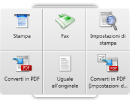
|
[Stampa]
|
Visualizza la finestra di dialogo [Stampa].
|
|
[Fax]
|
Visualizza la finestra di dialogo [Impostazioni invio fax].
|
|
[Impostazioni di stampa]
|
Avvia Desktop Editor e visualizza un'anteprima di stampa.
|
|
[Converti in PDF]
|
Converte il documento originale in PDF.
|
|
[Modello di impostazioni di stampa]
|
Avvia la stampa con il modello impostato in [Elenco modelli di impostazioni di stampa] nella finestra di dialogo [Impostazioni menu iR-ADV Desktop Quick Printing Tool].
|
|
[Converti in PDF (Impostazioni dettagliate)]
|
Converte il documento in PDF con le impostazioni specificate nella finestra di dialogo [Impostazioni dettagliate per documento PDF].
|
Funzioni principali di Quick Printing Tool
Le funzioni principali di Quick Printing Tool sono le seguenti:
Monitoraggio delle stampanti registrate
Monitoraggio dei lavori di stampa/trasmissione dei fax
Monitoraggio dei lavori di stampa/ricezione dei fax
Stampa/invio di fax
Visualizzazione delle anteprime di stampa in Desktop Editor
Conversione di documenti in file PDF
|
Monitoraggio dello stato delle stampanti o dei fax registrati
|
Posizionando il puntatore del mouse su Quick Printing Tool, lo stato delle periferiche viene monitorato e visualizzato con un'icona. In questo modo è possibile controllare lo stato delle periferiche esterne.
|
|
Monitoraggio dei lavori di stampa/trasmissione dei fax
|
Quick Printing Tool visualizza i registri dei lavori di stampa/trasmissione dei fax nella finestra [Elenco registro]. I risultati dei lavori di stampa e di trasmissione fax possono essere notificati tramite la Barra delle applicazioni o messaggi di conferma.
|
|
Monitoraggio dei lavori di stampa/ricezione dei fax
|
Quick Printing Tool visualizza i registri di ricezione dei fax dei lavori ricevuti tramite periferiche esterne nella finestra [Elenco registro]. Inoltre, è possibile impostare la notifica dei risultati di ricezione dei fax mediante messaggio di conferma o segnalazione acustica.
|
|
Stampa/invio di fax
|
Trascinare un documento/una cartella su Quick Printing Tool per eseguire la stampa o inviare un fax. Per la stampa, è anche possibile utilizzare i modelli di stampa registrati in Desktop Editor.
|
|
Visualizzazione delle anteprime di stampa in Desktop Editor
|
Trascinare un documento o una cartella su Quick Printing Tool per avviare Desktop Editor e visualizzare un'anteprima di stampa.
|
|
Conversione di documenti in file PDF
|
Trascinare un documento su Quick Printing Tool per convertirlo in PDF.
|